Correggi l'errore del sistema operativo incompatibile su Halo Infinite - TechCult
Varie / / April 06, 2023
Halo Infinite è un gioco sparatutto in prima persona uscito nel 2021. Il gioco può essere giocato su Xbox, PlayStation e su Microsoft Windows tramite Steam. Halo Infinite è piuttosto popolare tra i magnati del gioco per essere uno dei migliori giochi sparatutto multiplayer. Proprio come qualsiasi altro videogioco online, anche Halo Infinite ha visto alcuni ostacoli. I giocatori si sono lamentati di bug e altri problemi durante il gioco sui rispettivi dispositivi. Uno di questi errori è il sistema operativo incompatibile Halo Infinite che impedisce ad alcuni utenti di giocare a causa di problemi di compatibilità hardware e software. Siamo qui con una guida proprio su questo problema che ti aiuterà a correggere l'errore del sistema operativo e ti farà conoscere cosa significa sistema operativo incompatibile. Quindi, iniziamo a risolvere il problema in questione con alcune delle soluzioni affidabili e collaudate.

Sommario
- Come correggere l'errore del sistema operativo incompatibile su Halo Infinite
- Quali sono le cause del sistema operativo incompatibile su Halo Infinite?
- Cosa significa sistema operativo incompatibile?
- Soluzioni per correggere il sistema operativo incompatibile su Halo Infinite
- Halo Infinite è compatibile con Windows 11?
Come correggere l'errore del sistema operativo incompatibile su Halo Infinite
Qui, abbiamo spiegato in dettaglio le soluzioni per correggere il sistema operativo incompatibile su Halo Infinite.
Quali sono le cause del sistema operativo incompatibile su Halo Infinite?
Come è chiaro dal messaggio di errore stesso, il motivo principale alla base è una build precedente del sistema operativo Windows. Oltre a ciò, ci sono anche altri motivi che possono attivare questo errore e impedirti di giocare a Halo Infinite.
- La funzione della modalità di compatibilità di Steam per il gioco può essere uno dei motivi per causare l'errore.
- Una versione obsoleta di Windows può anche innescare il problema di incompatibilità.
- Anche una versione obsoleta di Halo Infinite può causare il problema.
- Anche i driver di dispositivo obsoleti possono essere una causa importante alla base del problema.
- Può anche essere causato da file corrotti o mancanti di Halo Infinite.
Cosa significa sistema operativo incompatibile?
Un errore del sistema operativo incompatibile in Halo Infinite significa che l'attuale sistema operativo del tuo computer è non compatibile con il software o il programma che viene eseguito o installato su quel sistema. Significa che il programma o il software utilizza API che sono specifica a certi altra versione/ultima versione del sistema operativo rispetto a quello attualmente in esecuzione sul tuo PC. Questa incompatibilità impedisce l'avvio di Halo Infinite.
Soluzioni per correggere il sistema operativo incompatibile su Halo Infinite
Ora che hai una risposta a Halo Infinite compatibile con Windows 11, è chiaro che il problema di incompatibilità sorge a causa di una versione obsoleta del sistema operativo o di altri motivi dichiarati. È tuttavia facile risolvere questo problema con alcuni metodi di risoluzione dei problemi elencati di seguito:
Metodo 1: riavvia il PC
Un messaggio di errore come quello indicato può derivare da alcuni processi in background che rimangono attivi anche dopo averli chiusi. Se ci sono troppi processi in background come questi in esecuzione sul tuo PC, possono impedirti di avviare il gioco e causare errori di incompatibilità. In casi come questi, è opportuno riavviare il dispositivo per eliminare tutti i programmi attivi in background. Scopri di più su come puoi farlo con l'aiuto della nostra guida su 6 modi per riavviare o riavviare un computer Windows 10.

Metodo 2: disattiva la modalità di compatibilità
La modalità di compatibilità di Windows aiuta gli utenti a eseguire le applicazioni sul proprio computer come farebbero sui loro sistemi operativi precedenti. Sebbene questa funzione sia una grande risorsa da avere, può anche causare problemi di compatibilità per alcuni. Pertanto, è necessario disattivare la compatibilità per Halo Infinite per evitare questo problema.
1. Lancio Vapore sul tuo PC e apri il file BIBLIOTECA dentro.
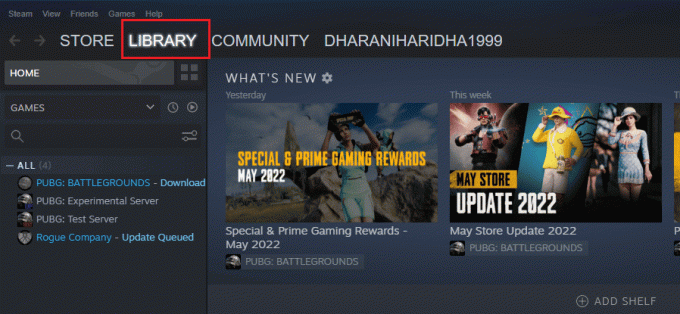
2. Ora, in esso, fai clic con il tasto destro su Aureola Infinita e seleziona Maneggio.
3. Successivamente, fai clic su Sfoglia i file locali.
4. Ora, nella cartella del gioco Halo Infinite sul tuo computer, fai clic con il pulsante destro del mouse su HaloInfinite.exe applicazione.
5. Ora, fai clic sul Proprietà finestra e aprire il Compatibilità scheda.
6. Successivamente, deseleziona Esegui questo programma in modalità compatibilità per opzione.
7. Infine, fai clic su Fare domanda a poi OK.
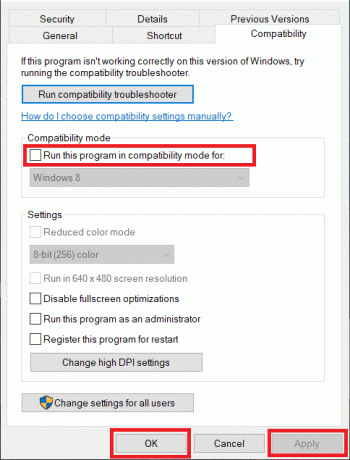
Una volta eseguiti i passaggi, riavvia il PC e prova a eseguire nuovamente halo Infinite sul tuo PC.
Leggi anche:Correggi le sfide che non vengono tracciate su Halo Infinite
Metodo 3: aggiorna il gioco
Se l'aggiornamento di Windows non ti ha aiutato a risolvere il problema, puoi provare ad aggiornare Halo Infinite. È estremamente importante eseguire l'ultima versione di Halo Infinite per evitare problemi di incompatibilità con il sistema e relativi errori. L'aggiornamento del gioco aiuta anche a correggere vari bug e problemi che potresti riscontrare durante il gioco. Puoi aggiornare Halo Infinite seguendo i passaggi seguenti:
1. Lancio Vapore sul tuo PC e vai a its BIBLIOTECA.

2. Selezionare CASA dal menu e cercare Aureola Infinita.
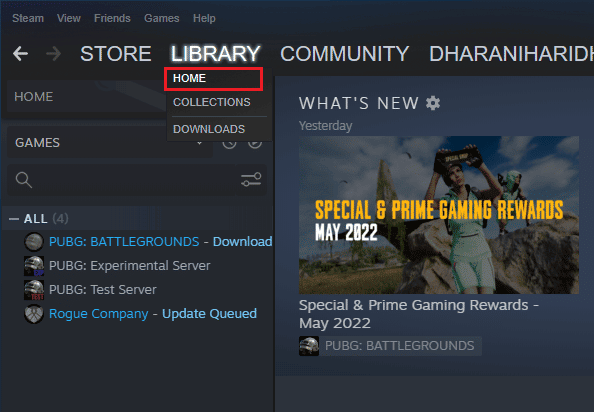
3. Ora, fai clic con il pulsante destro del mouse su Aureola Infinita e seleziona Proprietà…

4. Quindi, fare clic su AGGIORNAMENTI scheda e controlla eventuali aggiornamenti in sospeso.
5. Segui le istruzioni sullo schermo per aggiornare Halo Infinite.
Metodo 4: verificare l'integrità dei file di gioco
Anche il sistema operativo incompatibile di Halo Infinite può esserlo risolto verificando l'integrità dei file di gioco. Questo perché i file di gioco di Halo Infinite possono corrompersi o scomparire a causa di alcuni problemi. In tal caso, puoi ripararli verificandone l'integrità. Puoi fare riferimento a Come verificare l'integrità dei file di gioco su Steam tentare questo metodo.

Leggi anche:Risolto l'errore di disconnessione in Halo Infinite
Metodo 5: aggiorna Windows
C'è un altro metodo efficace che puoi provare comporta l'aggiornamento del tuo sistema operativo Windows. L'installazione degli aggiornamenti di Windows è essenziale per risolvere eventuali problemi di vulnerabilità e migliorare la stabilità del sistema correggendo anche diversi bug. Puoi fare riferimento alla nostra guida su Come scaricare e installare l'ultimo aggiornamento di Windows 10 tentare questo metodo.

Metodo 6: aggiornare i driver di dispositivo
Per correggere il sistema operativo incompatibile Halo Infinite devi assicurarti che i driver del tuo dispositivo siano aggiornati. Driver rotti o obsoleti possono causare problemi di incompatibilità tra Halo Infinite e il tuo PC. Pertanto, è necessario aggiornare i driver con l'ultima versione possibile. Per farlo, puoi consultare la nostra guida su Come aggiornare i driver di dispositivo su Windows 10.
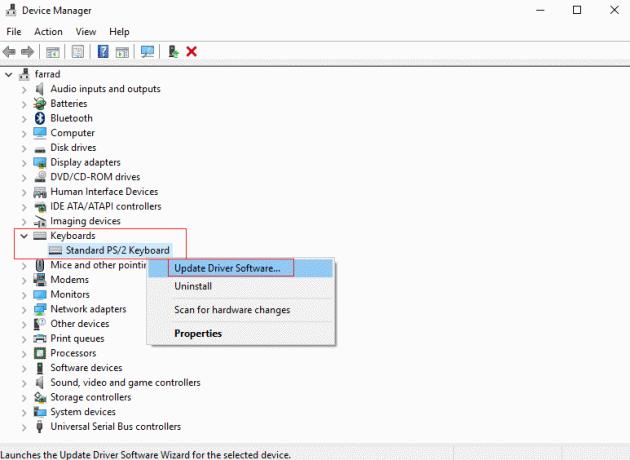
Metodo 7: disabilitare temporaneamente antivirus o firewall (non consigliato)
Anche se i programmi antivirus e firewall sul tuo PC lo proteggono da virus e malware, a volte possono limitare l'avvio di determinate app o giochi. In questo caso, l'antivirus o il firewall del tuo dispositivo possono causare problemi di compatibilità per Halo Infinite. Pertanto, per risolvere questo problema, disabilita l'antivirus/firewall sul tuo computer. Per farlo, puoi fare riferimento alla nostra guida su Come disattivare temporaneamente l'antivirus su Windows 10 e puoi fare riferimento alla nostra guida su Come disabilitare il firewall di Windows 10.
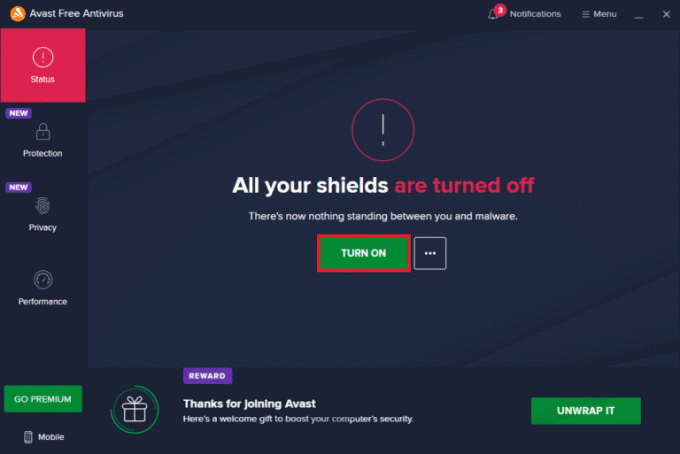
Metodo 8: reinstallare i pacchetti Microsoft Visual C++
In alternativa, puoi anche correggere il sistema operativo incompatibile su Halo Infinite reinstallando i pacchetti Microsoft Visual C++ sul tuo computer. Puoi leggere la nostra guida su Come reinstallare Microsoft Visual C++ Redistributable e seguire come indicato.
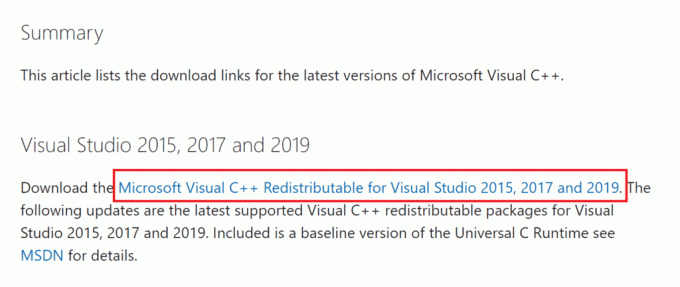
Leggi anche:Risolto il problema con Halo Infinite che continua a bloccarsi all'avvio
Metodo 9: reinstallare Halo Infinite
Se stai ancora lottando con problemi di compatibilità mentre giochi a Halo Infinite, puoi prima disinstallare e poi reinstallare il gioco sul tuo PC. Questo ti aiuterà a cancellare i dati corrotti dal tuo archivio e ad installare l'ultima versione del gioco. Innanzitutto, fai riferimento alla nostra guida su Come disinstallare i giochi Steam per disinstallare Halo Infinite da Steam.

Una volta che il gioco è stato disinstallato, vai al file NEGOZIO di vapore e trova Halo Infinite al suo interno per reinstallarlo.
Metodo 10: contattare il supporto di Halo Infinite
Infine, per risolvere il problema, puoi contattare Team di supporto di Halo Infinite per risolvere il problema. Fornisci tutti i dettagli richiesti ai professionisti in merito al problema e risolvilo il prima possibile con il loro aiuto.
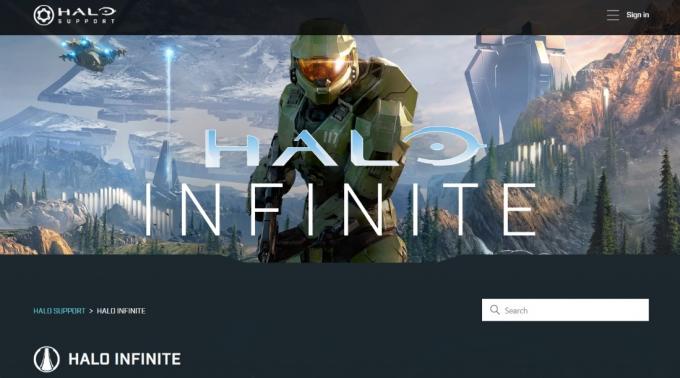
Leggi anche:Risolto il problema con Halo Infinite No Ping to Data Centers Detected Error
Halo Infinite è compatibile con Windows 11?
SÌ, Halo Infinite è compatibile con Windows 11. I requisiti minimi per eseguire Halo Infinite su un sistema operativo Windows includono Windows 10 RS5 x64 o versioni successive.
Domande frequenti (FAQ)
Q1. Perché non riesco a giocare a Halo Infinite sul mio PC?
Risposta. Se non riesci a giocare a Halo Infinite sul tuo PC, potrebbe essere dovuto all'incapacità del tuo computer di soddisfare requisiti minimi di sistema.
D2. Posso eseguire Halo Infinite su qualsiasi PC?
Risposta. SÌ, puoi giocare a Halo Infinite su Windows con il sistema operativo 10 RS5 x64 o superiore.
D3. Halo Infinite è un gioco pesante per CPU?
Risposta. NO, Halo Infinite non è un impegnativo gioco per CPU di fascia alta, ma richiede a GPU potente operare.
D4. Quanta RAM è richiesta da Halo Infinite?
Risposta. RAM da 8GB la memoria è richiesta da Halo Infinite.
Q5. Halo Infinite è disponibile gratuitamente su PC?
Risposta. SÌ, Halo Infinite è disponibile gratuitamente su console PC e Xbox.
Consigliato:
- Come esportare i contatti da Gmail
- Correggi i VOD che continuano a riavviarsi su Twitch
- Risolto il problema con la chat vocale di Halo Infinite che non funzionava
- 12 modi per risolvere il problema della perdita di pacchetti in Halo Infinite
Questo ci porta alla fine della nostra guida su come risolvere sistema operativo incompatibile su Halo Infinite. Speriamo che la guida ti abbia fornito informazioni sufficienti sul problema di compatibilità di Halo Infinite e su come risolverlo. Lascia i tuoi commenti qui sotto se hai altre domande o suggerimenti.
Elon è uno scrittore di tecnologia presso TechCult. Scrive guide pratiche da circa 6 anni e ha trattato molti argomenti. Ama trattare argomenti relativi a Windows, Android e gli ultimi trucchi e suggerimenti.



